- Część 1: Definicja rootowania
- Część 2: 5 najważniejszych powodów, dla których warto zrootować urządzenia z systemem Android
- Część 3: Przygotowanie do rootowania urządzenia z systemem Android
- Część 4: Niezawodne programy do rootowania informacji
- Część 5: Przewodnik dotyczący rootowania urządzenia z systemem Android w systemie Windows 11/10/8/7
- Część 6: Zrootuj urządzenia z systemem Android na komputerze Mac
Odzyskaj utracone / usunięte dane iPhone'a, w tym zdjęcia, kontakty, filmy, pliki, rejestr połączeń i inne dane z karty SD lub urządzenia.
Jedno kliknięcie, aby zakorzenić swoje urządzenia z Androidem - Ultimate Guide
 Zaktualizowane przez Boey Wong / 24 grudnia 2020 09:20
Zaktualizowane przez Boey Wong / 24 grudnia 2020 09:20Korzystając z urządzenia z systemem Android, możesz zakochać się w jego wygodnych funkcjach i systemie operacyjnym. Istnieje jednak wiele potencjalnych funkcji, których możesz nie znać. Aby uzyskać dostęp do tej funkcji, musisz uzyskać dostęp superużytkownika.

Na przykład,
Jeśli chcesz pobrać kilka nowych aplikacji na urządzenia z Androidem lub pożegnać się z reklamami w swoich aplikacjach, musisz zdobyć najwyższe uprawnienia, aby uzyskać lepsze wrażenia.

Lista przewodników
- Część 1: Definicja rootowania
- Część 2: 5 najważniejszych powodów, dla których warto zrootować urządzenia z systemem Android
- Część 3: Przygotowanie do rootowania urządzenia z systemem Android
- Część 4: Niezawodne programy do rootowania informacji
- Część 5: Przewodnik dotyczący rootowania urządzenia z systemem Android w systemie Windows 11/10/8/7
- Część 6: Zrootuj urządzenia z systemem Android na komputerze Mac
1. Definicja rootowania
Korzeń jest znanym słowem w naszym życiu i prawie każdy wie, że po zakorzenieniu telefonu, tabletu lub innych urządzeń z Androidem, ludzie otrzymają więcej przydatnych funkcji niż te urządzenia bez zakorzenienia. Więc co to jest kibicowanie?
Ogólnie rzecz biorąc,
Rootowanie to proces uzyskiwania najwyższego autorytetu i pozwolenia na telefonie, tablecie i innych urządzeniach z Androidem. Tutaj dla lepszego zrozumienia cytujemy słowo z Wikipedii, rootowanie to proces umożliwiający użytkownikom smartfonów, tabletów i innych urządzeń z systemem mobilnym Android uzyskanie uprzywilejowanej kontroli nad różnymi podsystemami Androida.
2. Najważniejsze powody 5 do zrootowania urządzeń z Androidem
- Łatwo uzyskaj ukryte funkcje i funkcje na urządzeniach z Androidem;
- Pobierz więcej przydatnych aplikacji za darmo;
- Z łatwością usuwaj reklamy w swoich aplikacjach;
- Uaktualnij do najnowszej wersji Androida z dużą prędkością;
- Szybkość działania urządzenia z systemem Android zostanie zwiększona.
3. Przygotowanie do rootowania urządzenia z Androidem
- Utwórz kopię zapasową danych Androida w bezpiecznym miejscu.
- Upewnij się, że urządzenie z systemem Android zostało w pełni naładowane.
- Pobierz przydatny program do rootowania przez osoby trzecie.
4. Niezawodne programy do rootowania informacji
Musisz uzyskać najbardziej niezawodny program do rootowania, aby bezpiecznie i łatwo wykorzenić swoje urządzenie z Androidem.
Tutaj chcielibyśmy polecić niezawodne i bezpieczne programy 3 do wyboru. Wszystkie zapewniają usługę rootowania jednym kliknięciem i bezpieczną gwarancję. Oni są: Korzeń Kinggo, iRoot, Root Genius. Wybierz ten, aby zrootować urządzenie z Androidem zgodnie z Twoimi potrzebami.
5. Przewodnik dotyczący rootowania urządzenia z systemem Android w systemie Windows 11/10/8/7
Biorąc za przykład Root Genius, wprowadzimy szczegółowe kroki, aby wykorzenić Twój telefon z Androidem.
Krok 1Pobierz oprogramowanie do ukorzeniania z oficjalnej strony internetowej i zainstaluj je na swoim komputerze.
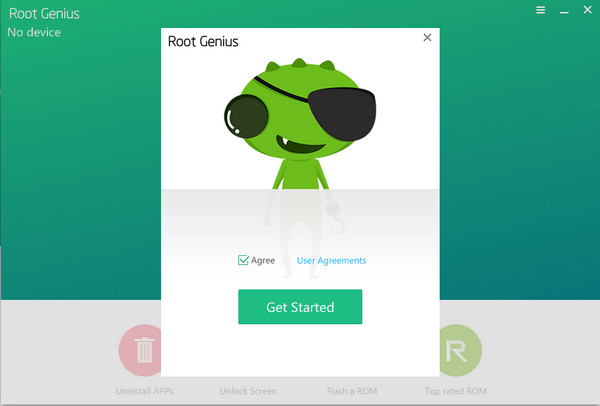
Krok 2Podłącz urządzenie z Androidem do komputera. Program zakorzeniający automatycznie wykryje urządzenie z Androidem.
Krok 3Jeśli urządzenie z Androidem musi zainstalować sterownik, odczekaj minutę i nie dotykaj kabla USB podczas instalacji procesora.
Krok 4Po zainstalowaniu sterownika kliknij Zasadź to w następującym interfejsie i rozpocznie się proces rootowania.
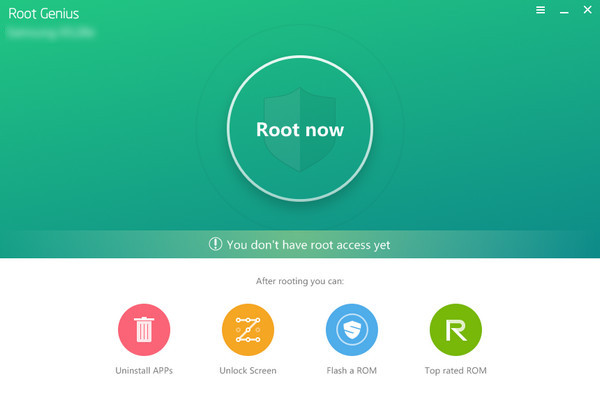
Krok 5Twoje urządzenia z Androidem zostaną zakorzenione po kilku minutach.
6. Zrootuj urządzenia z Androidem na Macu
Na obecnym rynku istnieje kilka niezawodnych programów do rootowania, które ludzie mogą wybierać. Zalecamy więc, aby użytkownik i wszyscy użytkownicy komputerów Macintosh wykorzenili urządzenia z systemem Android na komputerze z systemem Windows, a następnie odzyskiwali dane z systemu Android na komputerze Mac.
Idź do root urządzeń LG na komputerze z systemem Windows tutaj.

1) Rozkoszowanie się telefonem z Androidem z rootem Kingo
Pobierz Kingo Root dla Windows
Krok 1Po zainstalowaniu oprogramowania Kingo Root na komputerze kliknij go dwukrotnie, aby uruchomić to narzędzie do rootowania. Podłącz telefon z Androidem do komputera kablem USB.
Krok 2Na telefonie z Androidem przejdź do Ustawienia > Opracuj opcje > ślizgać się debugowanie USB do WŁ. Ten krok pozwoli ci używać telefonu do kopiowania danych i instalowania aplikacji na telefonie bez powiadomień.
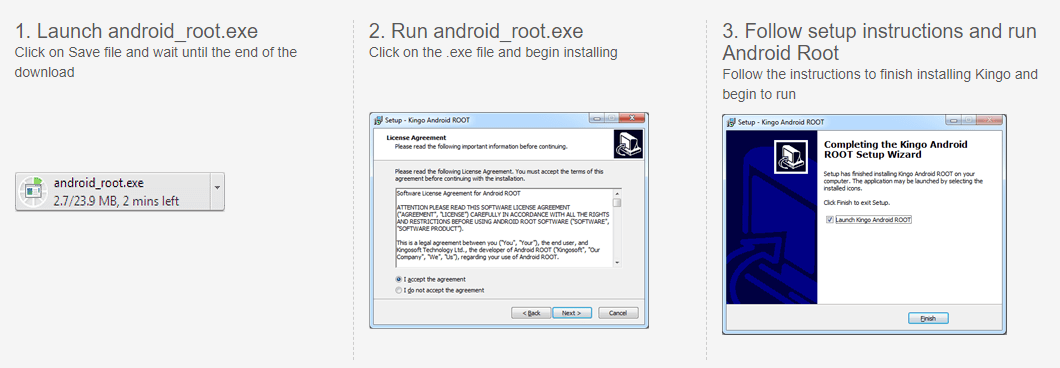
Krok 3Po tym, jak to oprogramowanie wykryje Twój telefon, wersja Twojego telefonu zostanie wyświetlona w interfejsie tego programu. Kliknij Korzeń aby rozpocząć rootowanie telefonu. W trakcie tego procesu telefon zostanie ponownie uruchomiony. Trzeba to cierpliwie znosić.
2) Root Android telefon z KingoRoot (APK) na telefon
Krok 1znajdź pobraną aplikację, kliknij KingoRoot.apk zainstalować ten plik APK.
Krok 2Stuknij One Click Root aby rozpocząć rootowanie telefonu.
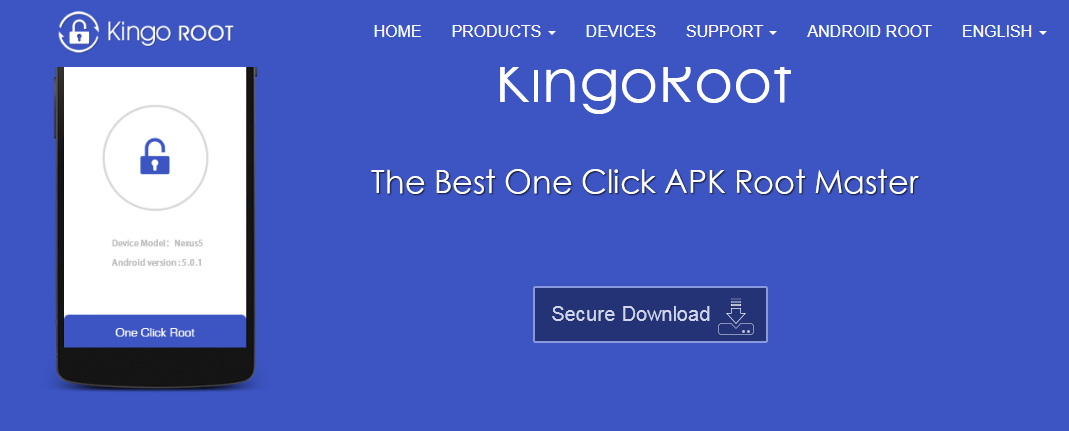
3) Root Android telefon z KingRoot na komputerze
Krok 1Pobierz i zainstaluj KingRoot na PC na swój komputer. Po pomyślnej instalacji kliknij dwukrotnie, aby uruchomić to oprogramowanie.
Krok 2W telefonie debuguj tryb USB, dotykając Ustawienia > Opracuj opcje > ślizgać się debugowanie USB na ON, co umożliwi zarządzanie telefonem bez powiadomień na komputerze. Jeśli Twój telefon ma debugowane USB, możesz pominąć ten krok i przejść bezpośrednio do kroku 3.
Krok 3Podłącz telefon do komputera kablem USB, a to oprogramowanie wykryje telefon bezpośrednio.
Krok 4Po podłączeniu telefonu kliknij Spróbuj zrootować aby rozpocząć rootowanie telefonu. Po zrootowaniu telefonu w interfejsie pojawia się jedno przypomnienie, które informuje o zrootowaniu telefonu. Po zrootowaniu możesz użyć innych narzędzi do odzyskiwania, aby odzyskać usunięte pliki z karty SD lub pamięci wewnętrznej Androida.
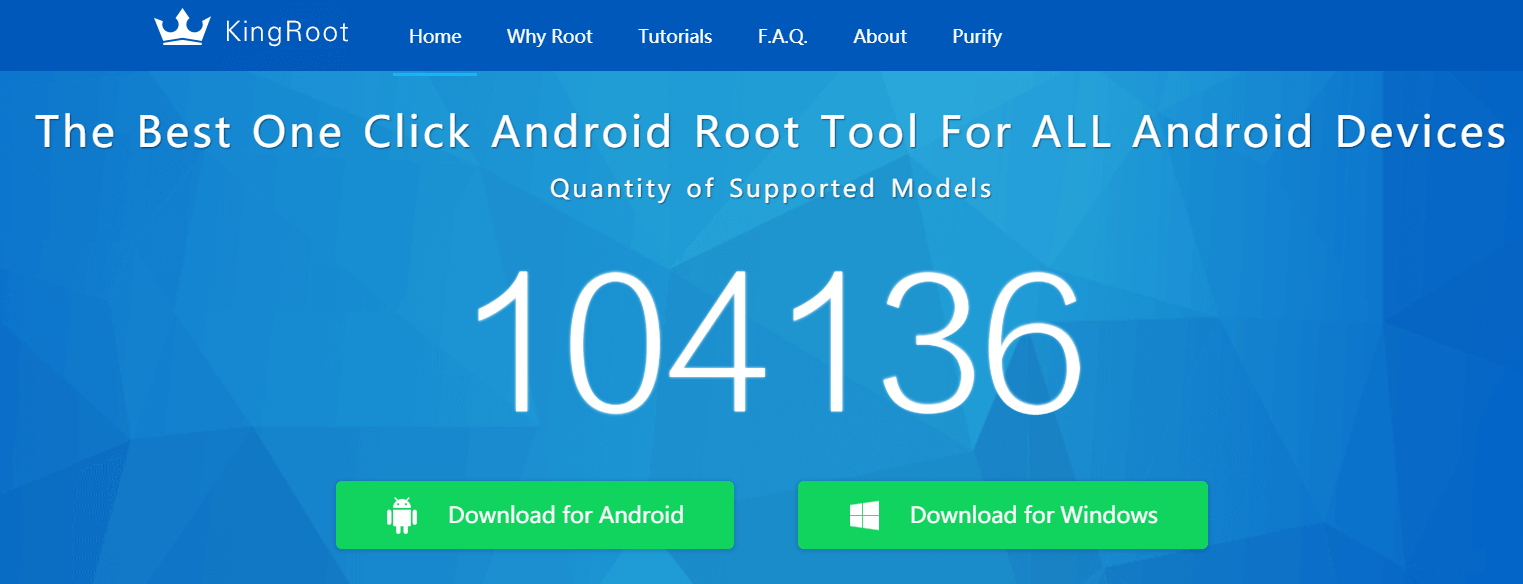
4) Telefon główny z KingRoot bez komputera
Krok 1Możesz wyszukać www.kingroot.net w przeglądarce telefonu, aby pobrać KingRoot. Możesz również pobrać KingRoot z poniższego linku i skopiować plik APK na swój telefon.
Krok 2Po pomyślnym pobraniu musisz znaleźć plik APK i nacisnąć go, aby zainstalować. Jeśli ustawisz zainstaluj zablokowany, a następnie stuknij wyskakujące przypomnienie Ustawienia > Bezpieczeństwo > włączyć nieznane źródła zainstalować KingRoota.
Krok 3Po pomyślnej instalacji naciśnij OPEN uruchomić to narzędzie. Uzyskiwać Spróbuj > Pobierz teraz aby rozpocząć rootowanie telefonu. Proces wdrażania pokaże proces rootowania.
5) Root Android telefon z iRoot na komputerze
Pobierz iRoot dla Windows
Krok 1Kliknij łącze pobierania iRoot na PC, pobierz i zainstaluj to oprogramowanie na swoim komputerze.
Krok 2W telefonie debuguj tryb USB, dotykając Ustawienia > Opracuj opcje > ślizgać się debugowanie USB na ON, co umożliwi zarządzanie telefonem bez powiadomień na komputerze.
Krok 3Podłącz urządzenie z Androidem do komputera kablem USB i uruchom iRoot, kliknij Skontaktuj się a iRoot automatycznie wykryje Twój telefon.
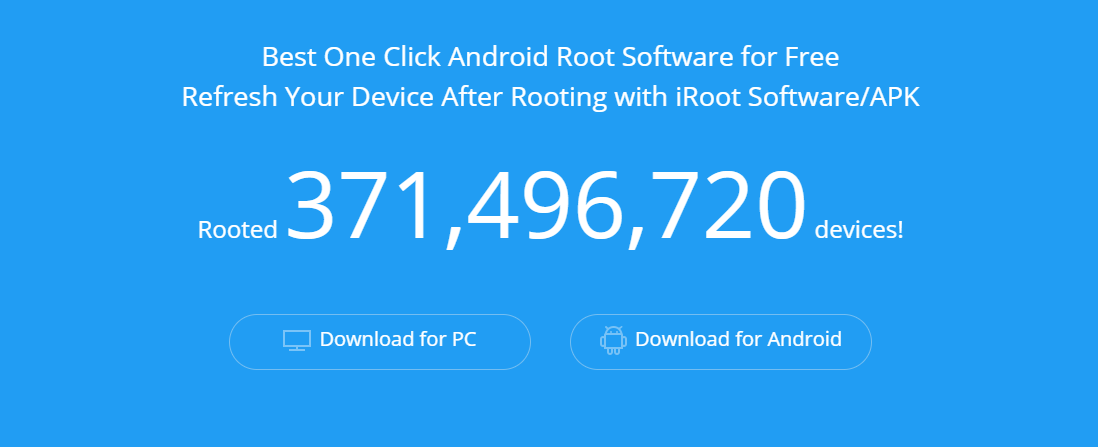
Krok 4Po pomyślnym wykryciu telefonu przez iRoot kliknij Korzeń aby rozpocząć rootowanie telefonu. Proces rootowania zajmie kilka sekund. Proszę więc o odrobinę cierpliwości. Po pomyślnym zakończeniu procesu rootowania telefon automatycznie uruchomi się ponownie.
6) Root Android telefon z iRoot APK
Krok 1Pobierz plik iRoot APK na swój telefon. Następnie znajdź go i zainstaluj na swoim telefonie z Androidem. Aby instalacja przebiegła pomyślnie, musisz nacisnąć Oprawa > Bezpieczeństwo > zaznacz nieznane źródła > OK aby zainstalować nieznane źródła, iRoot APK na telefonie.
Krok 2Po udanej instalacji pakietu iRoot APK dotknij go, aby uruchomić to narzędzie do rootowania. W interfejsie wystarczy wybrać Uzyskaj dostęp roota aby rozpocząć rootowanie telefonu. Po zrootowaniu telefonu nastąpi automatyczne ponowne uruchomienie. Musisz cierpliwie czekać.
Krok 3iRoot nie stanowi 100% gwarancji na zrootowanie całego telefonu z Androidem. Możesz sprawdzić, czy Twoje urządzenie z Androidem znajduje się na liście urządzeń obsługujących iRoot do rootowania.
7) Root Android telefon z One Click Root na komputerze
Pobierz One Click Root dla Windows
Krok 1Kliknij link pobierania Jeden klik Root na PC, pobierz i zainstaluj to oprogramowanie na swoim komputerze.
Krok 2W telefonie debuguj tryb USB, dotykając Ustawienia > Opracuj opcje > ślizgać się debugowanie USB na ON, co umożliwi zarządzanie telefonem bez powiadomień na komputerze.
Krok 3Podłącz telefon z Androidem do komputera kablem USB i One Click Root wykryje telefon automatycznie.
Krok 4Po pomyślnym wykryciu telefonu przez program One Click Root kliknij ROOT TERAZ aby rozpocząć rootowanie telefonu. Proces rootowania zajmie kilka minut. Więc pozostaje tylko cierpliwie czekać.
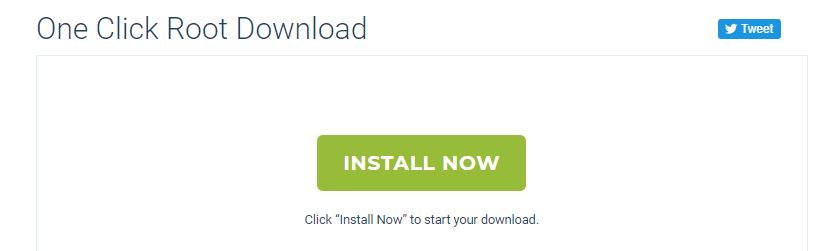
8) Root Android telefon z PingPong Root
Pobierz PingPong Root dla Windows
Krok 1Przejdź do strony internetowej PingPong Root, pobierz plik APK na komputer i użyj kabla USB, aby przenieść go do telefonu Samsung S6/S6 Edge.
Krok 2W telefonie, karta Ustawienia > Blokada ekranu i bezpieczeństwo > Nieznane źródła na ON.
Krok 3Na telefonie znajdź plik apk i przejdź do niego Zainstalować > Zainstaluj ANYWAY. Po zainstalowaniu pojawi się notatka przypominająca o zainstalowaniu SuperSU i dopóki cała instalacja nie zostanie zakończona, możesz zacząć rootować swój telefon.
Krok 4Uruchom PingPong Root po całej instalacji, w aplikacji zobaczysz dwa przyciski, Zdobądź root! i Pobierz dane. Jeśli twój Samsung Galaxy S6 Edge znajduje się na liście Pobierz dane (jak na załączonym obrazku), to powinieneś tab Pobierz dane najpierw, a potem uderz Zdobądź root! aby rozpocząć rootowanie telefonu. Cały proces rootowania zajmie trochę czasu, a po jego zakończeniu tab OK aby ponownie uruchomić urządzenie.
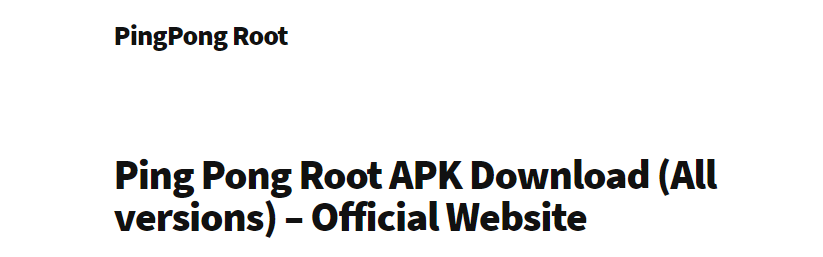
Krok 5Po zrootowaniu telefonu przejdź do zakładki SuperSU DALEJ w wyskakującym przypomnieniu, że Binarny SU musi zostać zaktualizowany. dalej > NORMALNA > REBOOT.
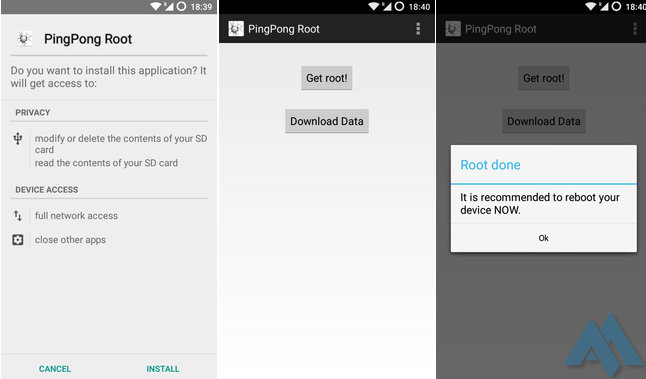
Krok 6Po zrootowaniu telefonu, jeśli nie masz pewności, czy telefon został pomyślnie zrootowany, możesz spróbować odinstalować wstępnie zainstalowane aplikacje w celu sprawdzenia. Alternatywnie możesz pobrać korzeń Checker aby uzyskać potwierdzenie.
Od teraz możesz z łatwością korzystać Android Data Recovery do tworzenie kopii zapasowej danych Androidalub przywróć dane Androida łatwo i bezpiecznie.
